Spotify, dinleyip keşfedecek binlerce sanatçı ile mevcut en yaygın kullanılan müzik akışı hizmetlerinden biridir. Spotify kullanan bir müzik meraklısıysanız, en iyi ses deneyimini elde etmek için ince ayar yapabileceğiniz ayarlar olduğunu bilmelisiniz.
Bunlar Spotify'da bası veya tizi artırma, farklı müzik türleri için ses ayarlarını seçme ve genel ses seviyesini değiştirme gibi ayarlardır.
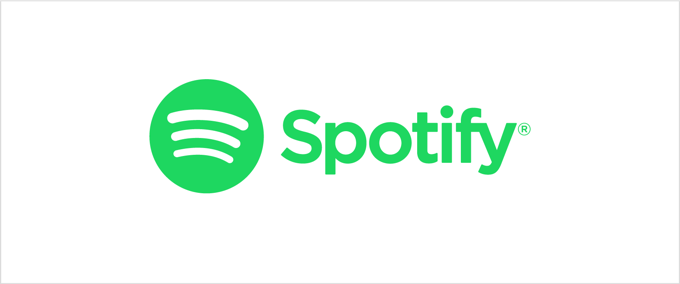
Spotify'ı nasıl daha yüksek sesle yapabileceğinizi anlatan bu makale, iOS'ta Spotify uygulamasını kullananlar için yazılmıştır. Bu ayarları değiştirmek için Spotify Premium 'e ihtiyacınız olacak.
Spotify Nasıl Daha Yüksek Yapılır?
Spotify'ı açtıktan sonra sağ üst köşedeki dişli simgesini bulun, ayarlarınızı burada bulacaksınız . Aşağı kaydırırsanız, Hacim adlı bir bölüm görürsünüz. Üç ayar vardır: Yüksek, Normal veya Sessiz.
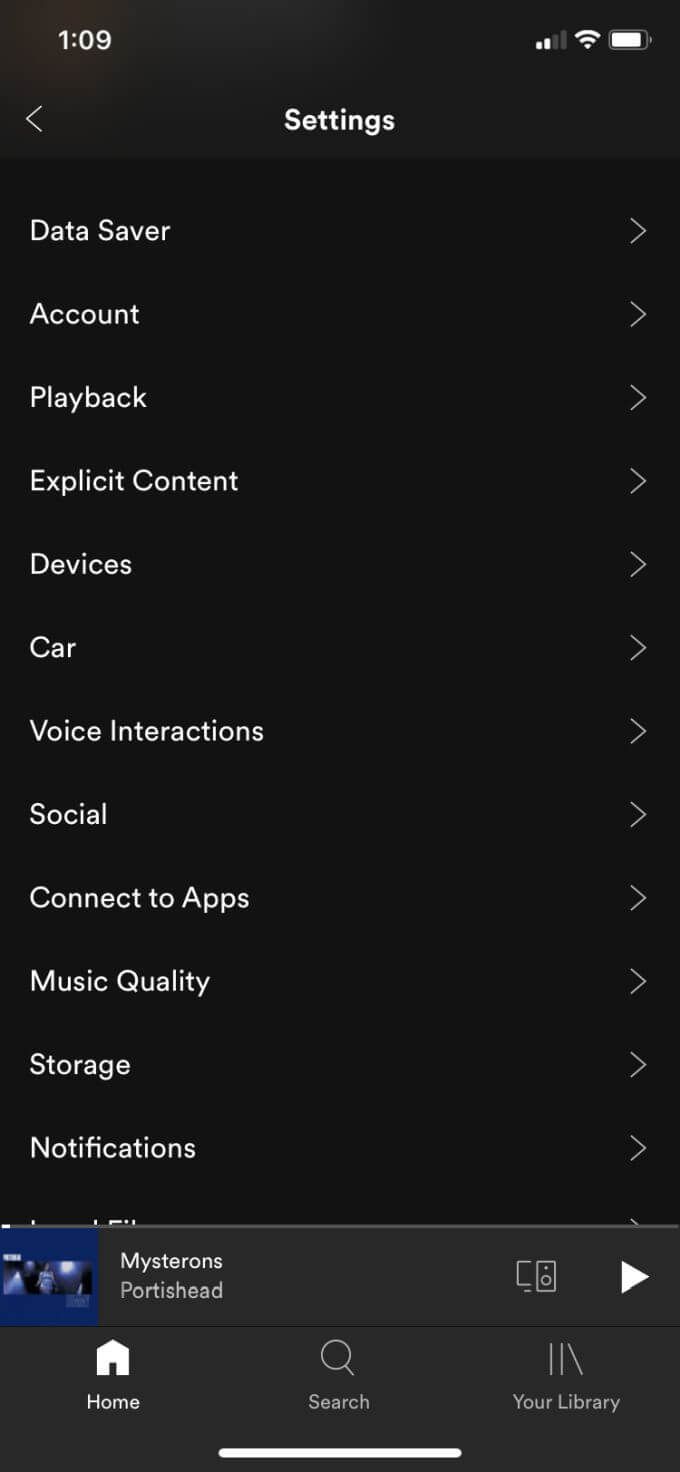
Spotify, varsayılan ses seviyesini Normal olarak ayarlar. Sesli olarak ayarlayabilirsiniz. Yüksek ses seçeneğinin yanı sıra "dinamikleri azaltabilir" ifadesini fark edebilirsiniz. Dinamik, müzikte yüksek ve yumuşak arasındaki değişimleri ifade eder. Sesi Yüksek olarak ayarlamak dinamikleri azaltır.
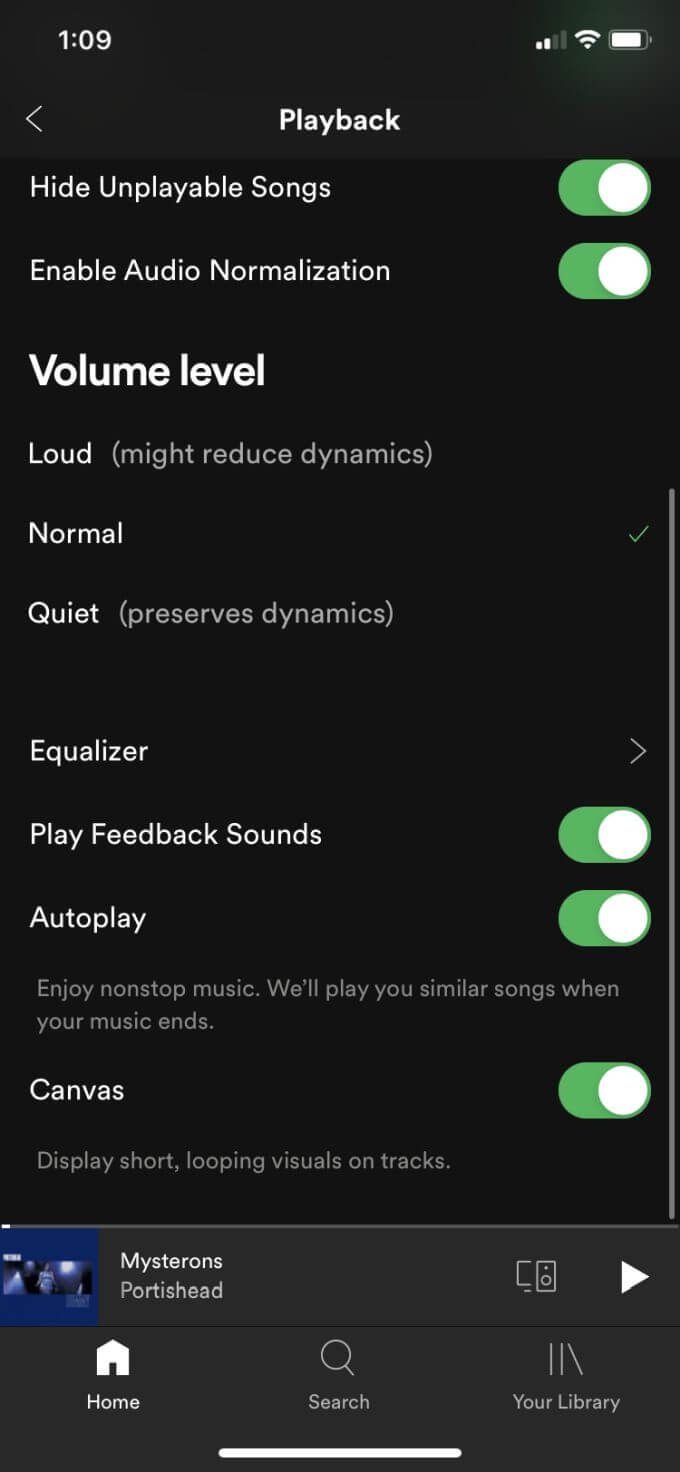
Ancak, ses kalitesinde çok büyük bir fark yoktur ve eğitimsiz kulağa göre müzik, ayarlandığından daha yüksek ses çıkaracaktır. Normal.
Bakmak isteyeceğiniz bir diğer ayar da Ses Normalleştirme. Bu, Spotify'ın tüm şarkıların ses düzeyini aynı şekilde ayarlamak için sahip olduğu bir özelliktir, böylece daha yüksek veya daha yumuşak olan şarkıların sesi yersiz olmaz. Bunu kapatırsanız, Ses düzeyini değiştiremezsiniz. Şarkılar orijinal karışıma sadık çalınır.
Müziğinizin Sesini Nasıl Daha İyi Yapabilirsiniz?
Spotify Oynatma ayarlarınızda Ekolayzer adlı bir seçenek de bulacaksınız. Ekolayzer çubuğunu görüntülemek için buna dokunun. Ekolayzer, farklı müzik türleri için ses frekansı ayarlarını düzenler.
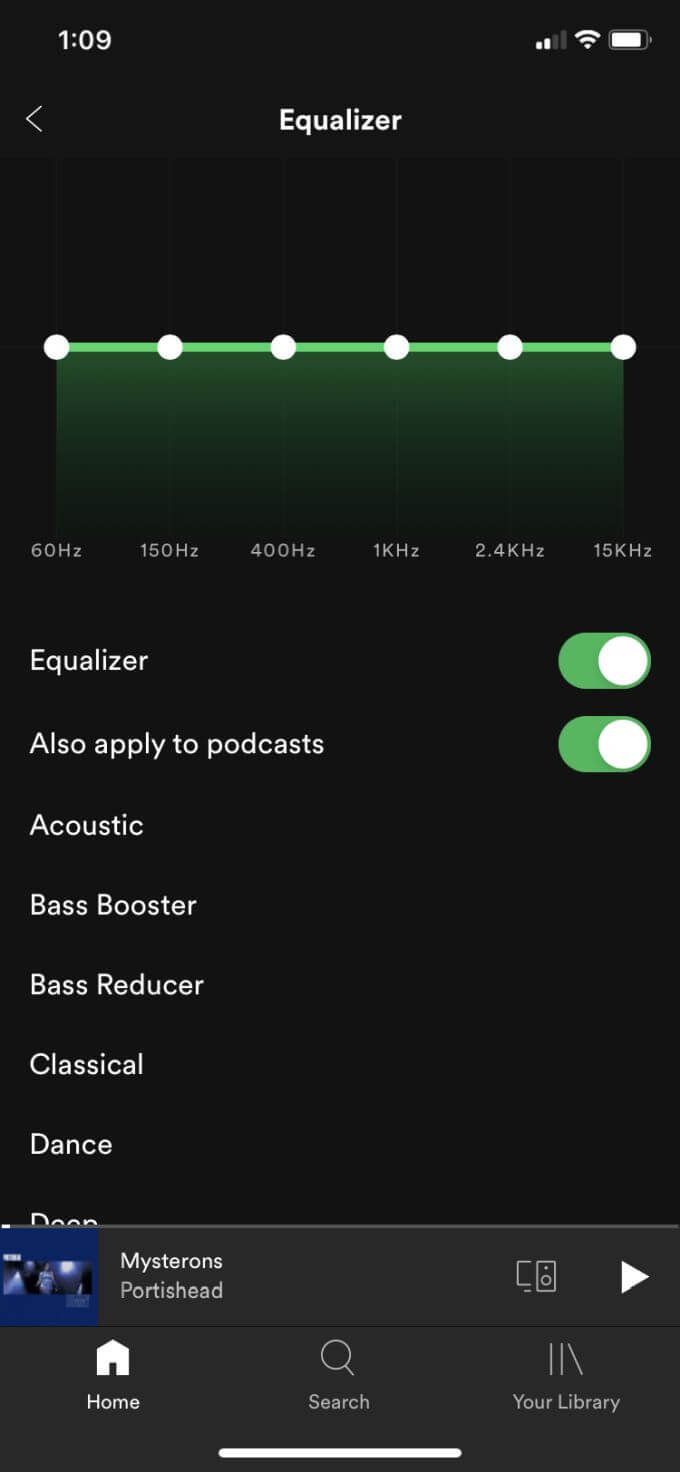
Bu frekanstaki sesi değiştirmek için beyaz noktalara dokunup sürükleyerek manuel olarak ayarlayabilirsiniz. Veya birden çok ön ayar arasından seçim yapabilirsiniz. Bunlar arasında Bass Booster, Electronic, Hip-Hop, Rock, Pop ve daha fazlası bulunur. Bu ayarları bir şarkı çalarken değiştirebilirsiniz, böylece farklı ayarlar arasındaki farkları duyabilirsiniz ..
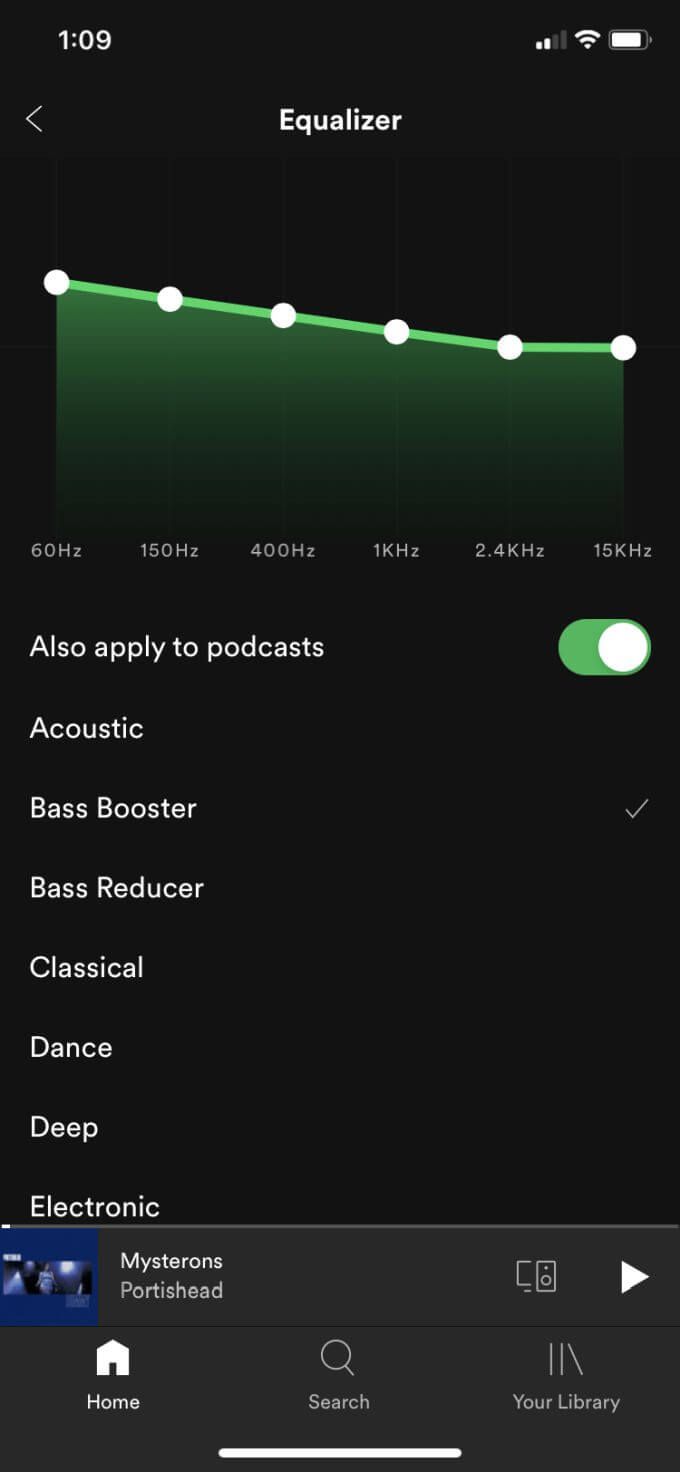
Daha İyi Oynatma için Diğer Spotify Ayarları
Sesi iyileştirmek ve Spotify'ı daha yüksek sesle yapmak için Geri çalma ayarlarında değiştirebileceğiniz daha fazla seçenek var.
Bu, çalmakta olduğunuz şarkıların biri bittiğinde ve diğeri başladığında birbirinin içinde kaybolma hızıdır. Bunu 0 saniyeden 12 saniyeye değiştirmek için kaydırıcıyı kullanabilirsiniz.
Ayrıca Aralıksız Çalma özelliğini açabilir veya kapatabilirsiniz, bu, çalınan şarkılar arasında sessizlik olmayacağı ve birinin hemen ardından başlayacağı anlamına gelir. Belirli bir çalma listesi kullanıyorsa şarkılar arasındaki geçişleri değiştiren Automix'i açabilirsiniz.
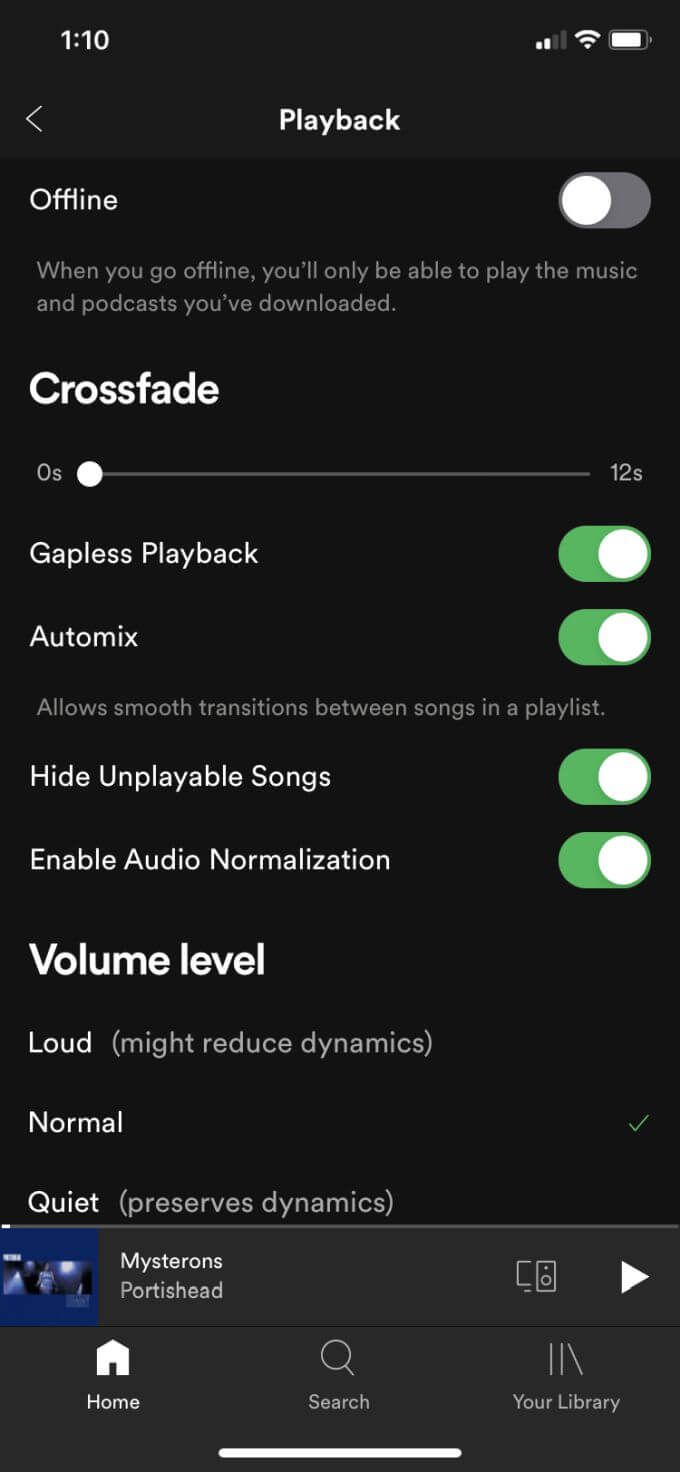
Geri Bildirim Seslerini Çalın
Bir şarkıda herhangi bir geri bildirim sesi varsa, bunu açmak şarkının içinde kalmasını sağlar. Açık veya kapalı tutmanın daha iyi olup olmadığı, ne tür müzik dinlediğinize ve onu nasıl duymak istediğinize bağlıdır.
Müzik Kalitesi
Müzik Kalitesi ayarlarını ana Spotify ayarları sayfasında Çalma altında bulabilirsiniz. Burada müzik çalma işleminizin genel kalitesini, akış halinde veya indirildiğinde değiştirebilirsiniz.
Hem akış hem de indirilen müzik için Otomatik, Düşük, Normal, Yüksek veya Çok Yüksek arasından seçim yapabilirsiniz. Düşük kalite 24 kbit / sn, Normal 96 kbit / sn, Yüksek 160 kbit / sn ve Çok Yüksek 320 kbit / sn'dir. Ne kadar yüksek kalite ayarı seçerseniz, o kadar fazla veri veya bant genişliği kullanırsınız g.
Kullandığınız kulaklık veya hoparlör gibi çalma cihazının türüne bağlı olarak çok fazla fark görmeyebilirsiniz. Yüksek kaliteli hoparlörler gibi yüksek kaliteli cihazlarınız varsa bu özellikten yararlanmak, Spotify'ı daha yüksek ve daha iyi ses çıkarmakta kesinlikle bir fark yaratabilir.